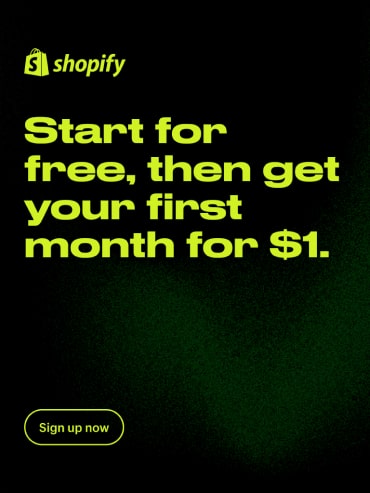Wir wissen bereits, dass der neue einseitige Shopify-Checkout schneidet besser ab als das „alte“ mehrstufige. In diesem Handbuch konzentrieren wir uns darauf, wie Sie die Leistung weiter optimieren und eine +60% Konversionsrate (berechnet als eingegebene Checkouts im Vergleich zu aufgegebenen Bestellungen).
Bevor wir beginnen, ist es wichtig, sich darüber im Klaren zu sein, dass der Optimierungsraum jetzt begrenzt ist (Sie haben nur eine einzige Seite) und jedes kleine Detail zählt. Denken Sie auch immer daran, dass Mobilgeräte an erster Stelle stehen, da der mobile E-Commerce Folgendes ausmacht 60% aller Online-Verkäufe.
Die Anpassung des Shopify-Checkouts ist im Allgemeinen etwas eingeschränkt, es sei denn, Sie verwenden Shopify Plus, aber es gibt immer noch viele Dinge, die Sie optimieren können. Alle Tipps in diesem Handbuch sind machbar, egal was passiert Shopify-Plan du bist dran und du kannst implementiere sie alle sogar auf Shopify Basic.
Das ist mit Abstand mein liebster „Hack“. Es ist sehr einfach zu implementieren, aber die Auswirkungen auf die Konversionsrate können erheblich sein.
Standardmäßig ist der einseitige Shopify-Checkout mit dem Etikett „Jetzt bezahlen“ auf der Hauptschaltfläche für Handlungsaufforderungen versehen. Wenn Sie einen solchen Begriff verwenden, wird die nächste Aktion nur mit der Zahlung und dem ausgehenden Geld aus der Sicht des Kunden verknüpft.
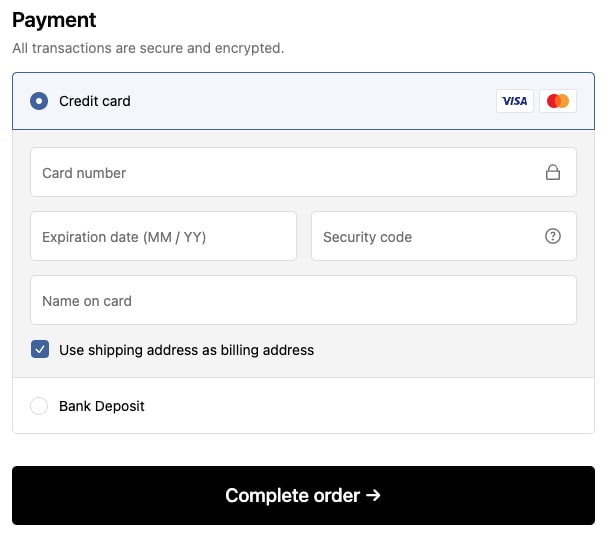
Konzentrieren Sie sich stattdessen auf die neutrale/positive Seite und verknüpfen Sie das Etikett mit dem Erhalt des gewünschten Produkts. Ich empfehle Texte wie:
- Bestellung abschließen
- Kauf bestätigen
- Geben Sie Ihre Bestellung auf
- Bestellung abschicken
- Jetzt kaufen
Du kannst den Wortlaut bearbeiten, indem du zu deinem Shop-Adminbereich gehst > Vertriebskanäle > Online-Shop > Themen > Schaltfläche mit drei Punkten auf deinem Live-Theme > Standard-Theme-Inhalt bearbeiten und suche nach dem Label „Jetzt bezahlen“. Dann können Sie zu allem wechseln, was Sie möchten.
Das Vorzeigen von Social Proof an der Kasse ist eine gute Praxis, die zu mehr Vertrauen und Konversionsrate führt. Dies ist jedoch beim einseitigen Checkout aufgrund des begrenzten Platzes ziemlich schwierig.
Shopify bietet die Verwendung eines Header-Banners in der empfohlenen Größe 1000 x 400 px an. Das Problem ist, dass das Banner auf dem Handy nicht lesbar und auf dem Desktop nicht lesbar ist. Eine viel bessere Lösung wäre die Verwendung eines anderen Banners für Desktop und Handy.
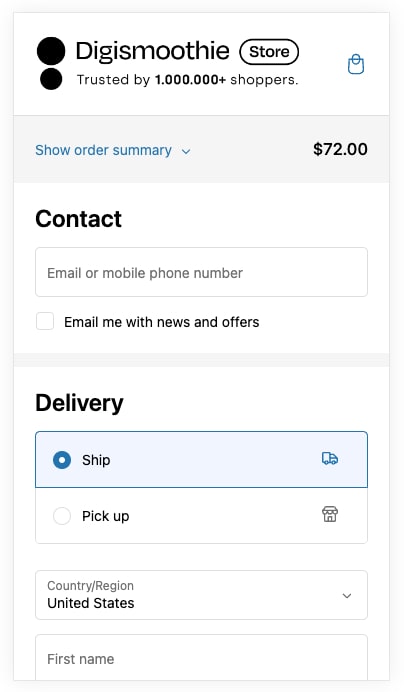
Anstatt eines Banners müssen Sie also im Logo-Bereich kreativ sein. Mit Shopify können Sie ein benutzerdefiniertes Logo in Ihren Checkout hochladen. Du kannst dein Logo anpassen und einen kleinen Hinweis wie „Vertrauen von XX Käufern“ oder „Brauchst du Hilfe?“ hinzufügen. Ruf XX an“. Die Notiz wird lesbar sein und sowohl auf Mobil- als auch auf Desktop-Geräten gut aussehen.
Je weniger Felder der Kunde ausfüllen muss, desto besser. Denken Sie wirklich sorgfältig über jeden einzelnen von ihnen nach und analysieren Sie anhand Ihrer vergangenen Bestellungen deren Nutzung.
Ich bin mir nicht sicher, ob Sie eine benötigen Name des Unternehmens? Schauen Sie sich Ihre Bestellhistorie an und sehen Sie, wie viele Kunden sie verwendet haben. Wenn keine oder nur sehr wenige sind, können Sie es gerne entfernen. Das Gleiche gilt für Adresszeile 2 (Wohnung, Einheit usw.) Feld. Selbst wenn Sie es optional belassen, kann das einige Kunden verwirren und den Checkout optisch „länger“ machen.
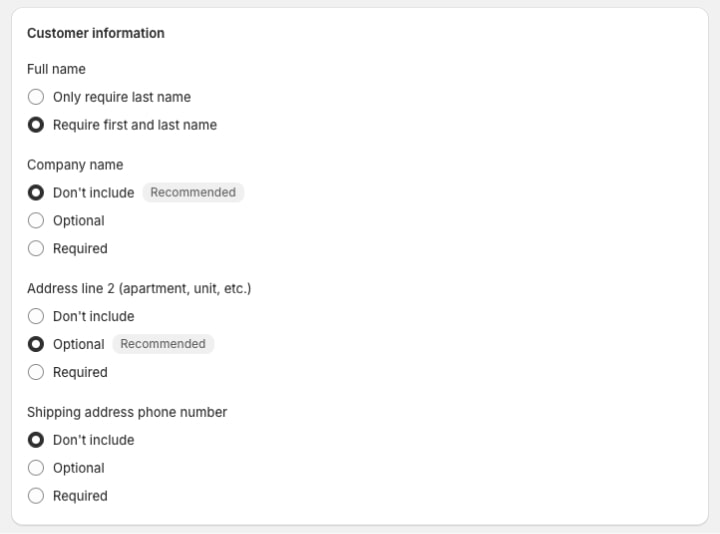
Um die obligatorischen Checkout-Felder zu bearbeiten, gehe zu deinem Shop-Adminbereich > Einstellungen > Auschecken und finde den Abschnitt Informationen zum Kunden.
Ihr Checkout muss vertrauenswürdig und konform aussehen. Stellen Sie sicher, dass alle Versicherungsdokumente in Ihrem Geschäft geladen sind. Sie können sie hochladen, indem Sie zu Ihrem Shop-Administrator gehen > Einstellungen > Richtlinien. Sie werden automatisch in der Fußzeile Ihres Checkouts angezeigt.
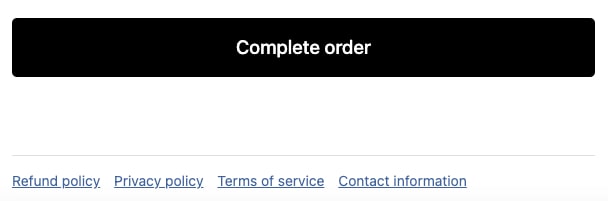
Der Einstieg in den Checkout-Prozess sollte sich wie ein fester Bestandteil des Kaufprozesses anfühlen. Es sollte nicht anders aussehen. Andernfalls könnten Kunden das Vertrauen verlieren und abspringen.
Im Fall des einseitigen Checkouts von Shopify bedeutet dies, dass dieselben Schriftarten, Farben, Logos und Nachrichten wie auf der Storefront verwendet werden.
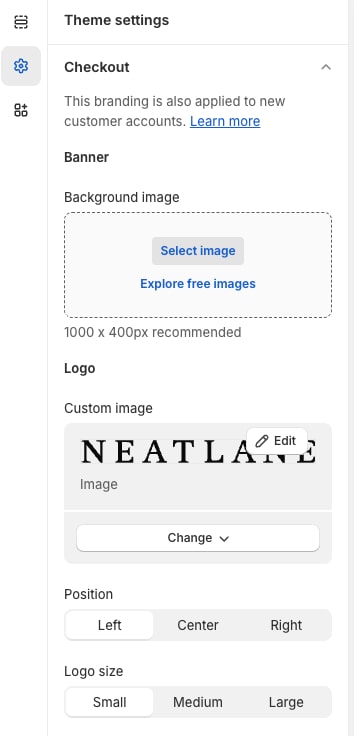
Sie können all dies anpassen, indem Sie zu Ihrem Shop-Administrator gehen > Online-Shop > Themen > Personalisieren > Theme-Einstellungen (linkes Menü) > Auschecken.
Express-Checkout-Buttons wie PayPal oder Shop Pay können die Konversionsrate erheblich steigern. Wenn Kunden sie jedoch nicht verwenden, bieten sie keinen Mehrwert und sollten entfernt werden, da sie sich an einer sehr prominenten Position befinden. Denken Sie daran, dass ihre Nutzung von der Region Ihres Kunden und Ihrem Geschäftssegment abhängt. Ich empfehle auf jeden Fall, Ihre Bestelldaten zu überprüfen, um zu verstehen, wie oft die Express-Checkout-Buttons verwendet werden.
Zum Beispiel verwenden wir keine Express-Checkouts in Geschäften, in denen Kunden weniger Erfahrung im E-Commerce haben oder die Mehrheit der Kunden Unternehmen sind.
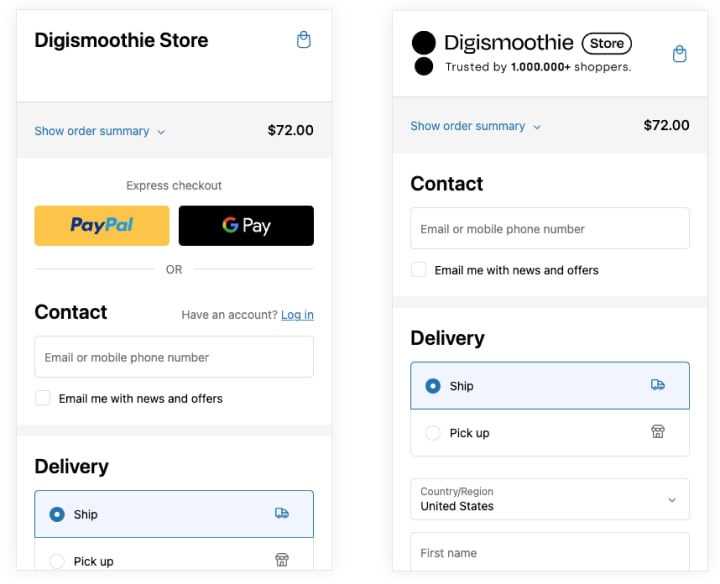
Du kannst sie aktivieren/deaktivieren, indem du zu deinem Shop-Adminbereich gehst > Einstellungen > Zahlungen > Managen und deaktiviere Shop Pay und alle Wallets (Apple Pay, Google Pay usw.).
Wenn Sie Shopify Markets verwenden, können Sie deren Nutzung auch pro Markt anpassen, was ein ideales Szenario ist (d. h. sie in Nordamerika verwenden).
In der neuen einseitigen Kasse ist der Platz sehr begrenzt, und wenn man bedenkt, dass die Mehrheit der Käufer mobile Geräte verwendet, zählt jedes Wort. Ich habe empfohlen, die mobile Checkout-Seite auszudrucken und buchstäblich Wort für Wort vorzugehen.
Hier sind meine üblichen Verdächtigen, die entfernt werden müssen:
- Sie verwenden keine Kundenkonten? Entfernen Sie „Haben Sie ein Konto? Einloggen“
- Ihre Kunden nutzen selten den Express-Checkout oder eine Ihrer Zahlungs-/Liefermethoden? Werde sie los (diese Methoden;))
- Seltene Kreditkartenlogos (z. B. Discover, JCB, elo)
Viele Zahlungs- oder Liefermethoden können zu Verwirrung bei den Kunden und zum Abbruch der Kaufabwicklung führen. Im Allgemeinen sollten Sie Folgendes anstreben ± 3 verschiedene Zahlungs- und Versandoptionen. Wenn Sie mehr haben, analysieren Sie deren Nutzung und ziehen Sie in Betracht, die selten verwendeten zu streichen (d. h. ein paar Prozentpunkte der Nutzung).
Wenn Sie international verkaufen, kann dies schwierig sein, da der Anteil der Zahlungsoptionen häufig von Land zu Land unterschiedlich ist. Und obwohl Banküberweisung in Nordamerika nicht verwendet wird, ist sie in Europa möglicherweise ziemlich beliebt. In diesem Fall ist es am besten passen Sie die Methoden an jedes Land an. Sie können dies tun, indem Sie Apps wie verwenden qikify Zur Kasse, wodurch Sie die Zahlungs-/Versandmethoden je nach Land des Kunden ausblenden können. Und die App ist kostenlos.
Apropos Zahlungs- und Lieferoptionen: Stellen Sie sicher, dass sie nach ihrer Verwendung sortiert sind. Die erste sollte immer die beliebteste Wahl sein.
Um mehr über die Verwendung der Zahlungsmethode zu erfahren, gehen Sie zu Analytik > Berichte > Zahlung nach Typ. Leider gibt es keinen ähnlichen Bericht für Lieferoptionen, daher müssen Sie Ihre Bestellungen exportieren und die Analyse in einem externen Tool durchführen.
Die automatische Adressvervollständigung ist eine beliebte Funktion, die die Adresse anhand der ersten Eingabe einiger Buchstaben vorschlägt. Es verwendet die Google Place-API für automatische Vervollständigung, und die Ergebnisse sind sehr zuverlässig.
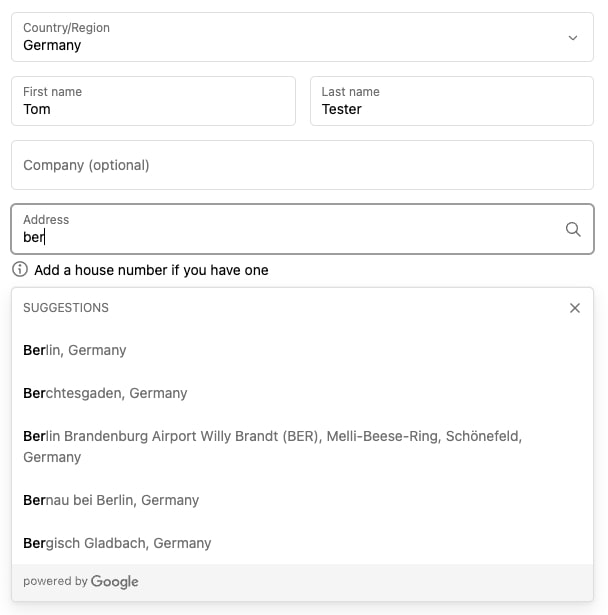
Um sicherzustellen, dass diese Funktion in Ihrem Shop aktiviert ist, gehen Sie zur Store-Administration > Einstellungen > Auschecken > Einstellungen für die Adressenerfassung und schau ob Automatische Adressvervollständigung verwenden ist geprüft. Leider ist diese Funktion nicht in allen Ländern verfügbar (beachten Sie, dass die Tabelle möglicherweise veraltet ist).
Der einseitige Checkout hat nur ein Ziel: den Kunden erfolgreich zum Abschluss der Transaktion zu bewegen. Alles, was ablenkt, kann dieses Ziel gefährden und möglicherweise die Konversionsrate senken.
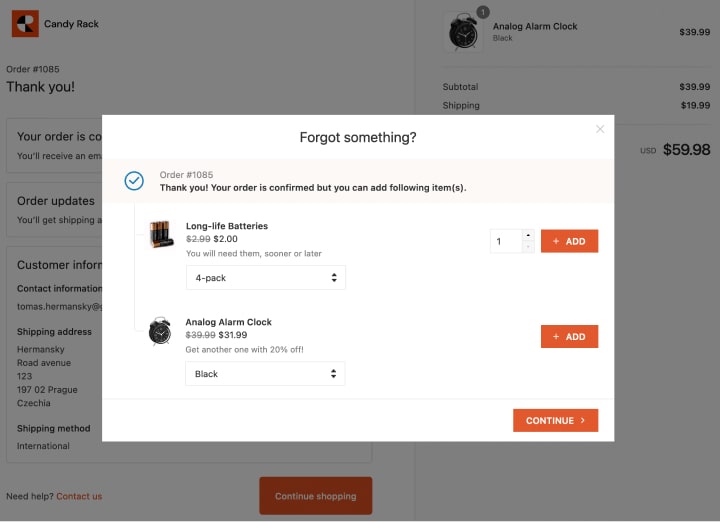
Deshalb empfehle ich, keine zu tun Upselling/Cross-Selling hier, aber lieber nachher. Auf der Seite nach dem Kauf, in der Bestellbestätigungs-E-Mail usw. Sie sind ebenfalls sehr effektiv und bergen kein Risiko, den Kunden zu verlieren.
Nicht zuletzt können Sie mit Shopify immer noch zum „alten“ dreiseitigen Checkout wechseln. Obwohl die Der einseitige Checkout schnitt besser ab Während unserer Tests bedeutet das nicht, dass es die beste Wahl für Ihr Segment ist.
Mehrseitige Kaufabwicklung kann in Segmenten mit hohem AOV wie Möbeln, Elektronik, Autoteilen usw., in denen Kunden viel Geld ausgeben, tatsächlich besser sein. Ähnlich verhält es sich in Ländern wie Deutschland oder Japan, wo Kunden mehr Sicherheit benötigen, um die Transaktion abzuschließen.
Leider ist es unmöglich, zwischen dem einseitigen und dem dreiseitigen Checkout einen ordentlichen A/B-Test durchzuführen. Wahrscheinlich ist es am einfachsten, ein Layout einen Monat lang zu überwachen und dann zu einem anderen zu wechseln. Verwenden Sie den Bericht „Online-Shop-Konversionen im Laufe der Zeit“, um die Leistung zu vergleichen und festzustellen, ob es signifikante Unterschiede gibt. Wenn nicht, wähle das Layout, das dir besser gefällt.
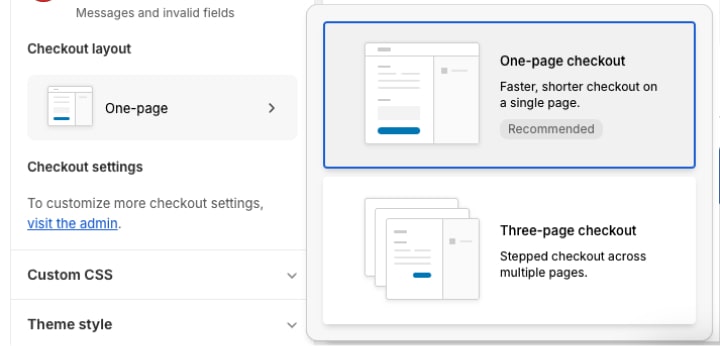
Um das Layout Ihres Checkouts zu ändern, gehen Sie zu Ihrem Shop-Adminbereich > Vertriebskanäle > Online-Shop > Personalisieren > Theme-Einstellungen > Zur Kasse gehen und nach unten zu „Checkout-Layout“ scrollen.
Schlußfolgerung: Was ist die „gute“ Checkout-Konversionsrate?
All diese Tipps sind eher geringfügige Optimierungen, aber alle zusammen können Ihre Checkout-Konversionsrate erheblich erhöhen.
Wie können Sie feststellen, ob Ihr Checkout gut konvertiert oder ob Verbesserungspotenzial besteht? Das ist eine schwierige Frage, und jedes Unternehmen konvertiert anders.
Laut dem Baymard-Institut, eine der angesehensten UX-Forschungsorganisationen im E-Commerce, liegt die aktuelle durchschnittliche Drop-Off-Rate beim Checkout bei 69% (was einer Checkout-Konversionsrate von 31% entspricht). Ihr Ziel sollte es also sein, besser als der Durchschnitt zu werden. Wir sehen regelmäßig, dass solide Shopify-Shops eine Konversionsrate von über 60% (d. h. eine Abbruchrate von weniger als 40%).


.jpg)